- 重要な情報
- はじめに
- Datadog
- Datadog サイト
- DevSecOps
- AWS Lambda のサーバーレス
- エージェント
- インテグレーション
- コンテナ
- ダッシュボード
- アラート設定
- ログ管理
- トレーシング
- プロファイラー
- タグ
- API
- Service Catalog
- Session Replay
- Continuous Testing
- Synthetic モニタリング
- Incident Management
- Database Monitoring
- Cloud Security Management
- Cloud SIEM
- Application Security Management
- Workflow Automation
- CI Visibility
- Test Visibility
- Intelligent Test Runner
- Code Analysis
- Learning Center
- Support
- 用語集
- Standard Attributes
- ガイド
- インテグレーション
- エージェント
- OpenTelemetry
- 開発者
- 認可
- DogStatsD
- カスタムチェック
- インテグレーション
- Create an Agent-based Integration
- Create an API Integration
- Create a Log Pipeline
- Integration Assets Reference
- Build a Marketplace Offering
- Create a Tile
- Create an Integration Dashboard
- Create a Recommended Monitor
- Create a Cloud SIEM Detection Rule
- OAuth for Integrations
- Install Agent Integration Developer Tool
- サービスのチェック
- IDE インテグレーション
- コミュニティ
- ガイド
- Administrator's Guide
- API
- モバイルアプリケーション
- CoScreen
- Cloudcraft
- アプリ内
- Service Management
- インフラストラクチャー
- アプリケーションパフォーマンス
- APM
- Continuous Profiler
- データベース モニタリング
- Data Streams Monitoring
- Data Jobs Monitoring
- Digital Experience
- Software Delivery
- CI Visibility (CI/CDの可視化)
- CD Visibility
- Test Visibility
- Intelligent Test Runner
- Code Analysis
- Quality Gates
- DORA Metrics
- セキュリティ
- セキュリティの概要
- Cloud SIEM
- クラウド セキュリティ マネジメント
- Application Security Management
- AI Observability
- ログ管理
- Observability Pipelines(観測データの制御)
- ログ管理
- 管理
ZooKeeper
Supported OS
インテグレーションバージョン4.5.0
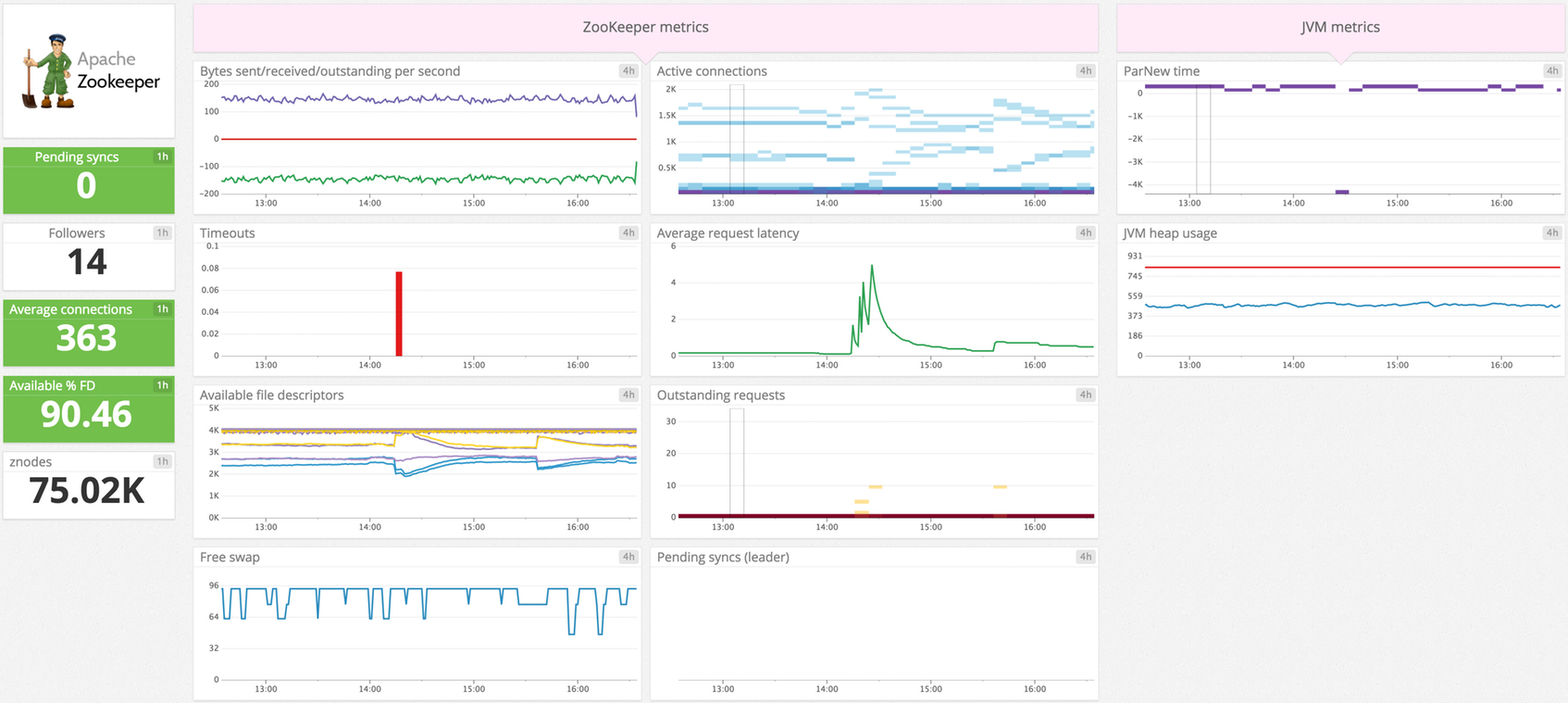
概要
ZooKeeper チェックは、クライアント接続とレイテンシーの追跡、未処理リクエスト数の監視などを行います。
セットアップ
インストール
ZooKeeper チェックは Datadog Agent パッケージに含まれています。ZooKeeper サーバーに追加でインストールする必要はありません。
構成
包含リスト
バージョン 3.5 以降、ZooKeeper には 4lw.commands.whitelist パラメーターが追加されました。4 文字コマンドを許可する例については、ZooKeeper クラスターオプションを参照してください。デフォルトでは、srvr だけがホワイトリストに登録されています。インテグレーションはこれらのコマンドに基づいて行われるので、stat と mntr をホワイトリストに追加してください。
SSL の有効化
ZooKeeper 3.5 で SSL 認証を使用できるようになりました。ZooKeeper での SSL 設定については、ZooKeeper SSL ユーザーガイドを参照してください。
ZooKeeper で SSL の設定が完了すると、SSL を使用して Datadog Agent を構成し、ZooKeeper に接続できるようになります。JKS ファイルによってすでに認証設定が済んでいる場合は、次のステップに従って JKS ファイルを TLS/SSL コンフィギュレーション用の PEM ファイルに変換します。
次のコマンドの例は、JKS truststore ファイルと keystore ファイルが呼び出された場合を仮定しています。
server_truststore.jksserver_keystore.jksclient_truststore.jksclient_keystore.jks
また、両サイドの keystore ファイルと truststore ファイルが、互いの証明書およびエイリアスの server_cert と client_cert を持っているとします。つまり、Java ZooKeeper クライアントがすでに ZooKeeper サーバーに接続できる状態です。
秘密キーにパスワードが設定されている場合は、コンフィグオプション tls_private_key_password の config.yaml ファイルにこのパスワードが含まれていることを確認してください。
JKS ファイルを PEM ファイルに変換するには
クライアントの truststore には信頼できるサーバーの証明書が含まれているため、
ca_cert.pemファイルをclient_truststore.jksから取得します。keytool -exportcert -file ca_cert.pem -keystore client_truststore.jks -alias server_cert -rfcクライアントの
keystoreにはエイリアスclient_certのクライアントの証明書が含まれているため、cert.pemファイルをclient_keystore.jksから取得します。keytool -importkeystore -srckeystore client_keystore.jks -destkeystore cert.p12 -srcstoretype jks -deststoretype pkcs12 -srcalias client_certopenssl pkcs12コマンドを実行します。これにより、クライアント証明書と証明書の秘密キーをエクスポートします。tls_certコンフィグオプションにより、証明書と秘密キーを含む PEM ファイルを読み取って、パースできます。パスワード保護されていないファイルを取得するには、このコマンドに-nodesを追加します。openssl pkcs12 -in cert.p12 -out cert.pem
ホスト
ホストで実行中の Agent に対してこのチェックを構成するには
ZooKeeper のメトリクスとログの収集を開始するには、Agent のコンフィギュレーションディレクトリのルートにある
conf.d/フォルダーのzk.d/conf.yamlファイルを編集します。 使用可能なすべてのコンフィギュレーションオプションについては、サンプル zk.d/conf.yaml を参照してください。
ログ収集
Agent バージョン 6.0 以降で利用可能
ZooKeeper はデフォルトで
log4jロガーを使用します。ファイルへのログ記録をアクティブにし、フォーマットをカスタマイズするには、log4j.propertiesファイルを編集します。# Set root logger level to INFO and its only appender to R log4j.rootLogger=INFO, R log4j.appender.R.File=/var/log/zookeeper.log log4j.appender.R.layout=org.apache.log4j.PatternLayout log4j.appender.R.layout.ConversionPattern=%d{yyyy-MM-dd HH:mm:ss} %-5p [%t] %c{1}:%L - %m%nDatadog のインテグレーションパイプラインは、デフォルトで、次の変換パターンをサポートします。
%d{yyyy-MM-dd HH:mm:ss} %-5p %c{1}:%L - %m%n %d [%t] %-5p %c - %m%n %r [%t] %p %c %x - %m%n別の形式に対応する場合は、インテグレーションパイプラインを複製して編集してください。
Datadog Agent で、ログの収集はデフォルトで無効になっています。以下のように、
datadog.yamlファイルでこれを有効にします。logs_enabled: truezk.d/conf.yamlの下部にある、コンフィギュレーションブロックのコメントを解除して編集します。logs: - type: file path: /var/log/zookeeper.log source: zookeeper service: myapp #To handle multi line that starts with yyyy-mm-dd use the following pattern #log_processing_rules: # - type: multi_line # name: log_start_with_date # pattern: \d{4}\-(0?[1-9]|1[012])\-(0?[1-9]|[12][0-9]|3[01])pathおよびserviceパラメーターの値を変更し、環境に合わせて構成します。使用可能なすべてのコンフィギュレーションオプションについては、サンプル zk.d/conf.yaml を参照してください。
コンテナ化
コンテナ環境の場合は、オートディスカバリーのインテグレーションテンプレートのガイドを参照して、次のパラメーターを適用してください。
メトリクスの収集
| パラメーター | 値 |
|---|---|
<INTEGRATION_NAME> | zk |
<INIT_CONFIG> | 空白または {} |
<INSTANCE_CONFIG> | {"host": "%%host%%", "port": "2181"} |
ログ収集
Agent バージョン 6.0 以降で利用可能
Datadog Agent で、ログの収集はデフォルトで無効になっています。有効にする方法については、Kubernetes ログ収集を参照してください。
| パラメーター | 値 |
|---|---|
<LOG_CONFIG> | {"source": "zookeeper", "service": "<サービス名>"} |
検証
Agent の status サブコマンドを実行し、Checks セクションで zk を探します。
収集データ
メトリクス
非推奨メトリクス
次のメトリクスは引き続き送信されますが、今後削除される予定です。
zookeeper.bytes_receivedzookeeper.bytes_sent
イベント
ZooKeeper チェックには、イベントは含まれません。
サービスチェック
トラブルシューティング
ご不明な点は、Datadog のサポートチームまでお問い合わせください。
